Kontrola pevného disku pomocou programu HDDScan
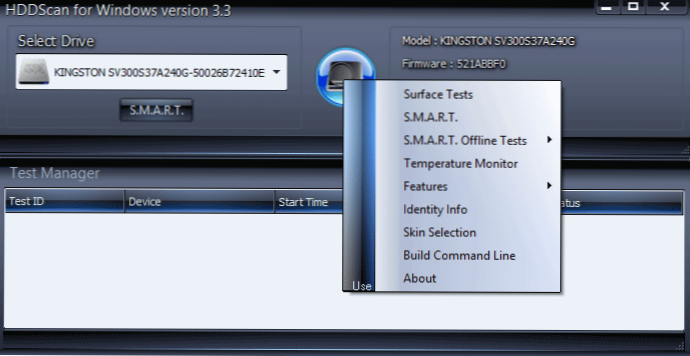
- 1709
- 66
- Zdenko Mamojka
Ak sa váš pevný disk stal čudným správaním a existujú podozrenia, že s ním má zmysel skontrolovať chyby. Jedným z najjednoduchších programov pre začínajúceho používateľa na tieto účely je HDDScan. (Cm. Tiež: programy na kontrolu pevného disku, ako skontrolovať pevný disk cez príkazový riadok Windows).
V týchto pokynoch stručne zvážime schopnosti HDDScan - bezplatnú užitočnosť na diagnostiku pevného disku, čo presne a ako sa s ňou skontrolovať a aké závery o stave disku sa majú urobiť. Myslím si, že informácie budú užitočné pre používateľov začiatočníkov.
Príležitosti na kontrolu HDD
Program podporuje:
- Tvrdé kolesá IDE, SATA, SCSI
- Externé pevné disky pripojené cez USB
- Kontrola USB Flash Drives
- Kontrola a s.M.A.R.Tón. Pre pevné jednotky SSD SSD.
Všetky funkcie v programe sú realizované a jednoducho a ak sa nepripravený používateľ môže zamieňať s Victoria HDD, tak sa to nestane tu.
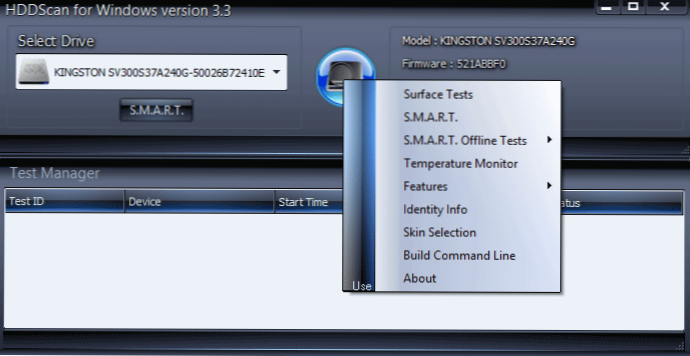
Po spustení programu uvidíte jednoduché rozhranie: zoznam na výber disku, ktorý sa bude testovať, tlačidlo s obrázkom pevného disku, stlačením ho, prístup k všetkým dostupným funkciám programu a do spodnej časti Časť - Zoznam pokročilých a vykonaných testov.
Zobraziť informácie s.M.A.R.Tón.
Okamžite pod vybraným diskom je tlačidlo s nápisom S.M.A.R.Tón., ktorá otvára správu o výsledkoch seba -diagnostiky vášho pevného disku alebo SSD. V správe je všetko jasne vysvetlené v angličtine. Vo všeobecnosti - zelené známky - to je dobré.

Poznamenávam, že pre niektorých SSD s radičom SandForce sa vždy zobrazí jedna mäkká korekcia ECC - to je normálne a kvôli skutočnosti, že program nesprávne interpretuje jednu zo samo -diagnózy tohto ovládača.
Čo je s.M.A.R.Tón. http: // ru.Wikipedia.Org/wiki/s.M.A.R.Tón.
Kontrola povrchu pevného disku
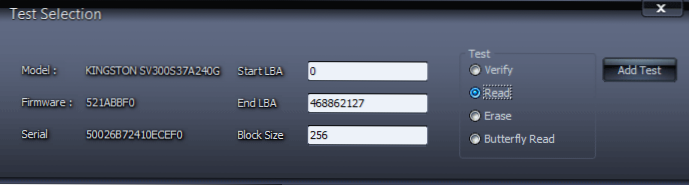
Ak chcete začať kontrolovať povrch HDD, otvorte ponuku a vyberte „povrchový test“. Môžete si vybrať jednu zo štyroch možností testu:
- Overte - V internej vyrovnávacej pamäti pevného disku je čítanie bez prenosu cez rozhranie SATA, IDE alebo inú. Meria sa čas operácie.
- Čítanie - čítanie, prenos, kontrola údajov a meranie času prevádzky.
- ERASE - Program zapíše striedavo dátové bloky na disk a merajú čas prevádzky (údaje v týchto blokoch sa stratia).
- Čítanie motýľa je podobné testu na čítanie, s výnimkou priority čítania bloku: Čítanie sa začína súčasne od začiatku a konca rozsahu, blok 0 a posledné, potom - 1 a predposledné a predposledné.
Pravidelnú kontrolu pevného disku pre chyby použite možnosť čítania (predvolene vybrané) a kliknite na tlačidlo „Pridať test“. Test bude spustený a pridaný do okna „Test Manager“. Dvakrát kliknite na test, môžete si o ňom zobraziť podrobné informácie vo forme rozvrhu alebo karty kontroly kontroly kontroly.
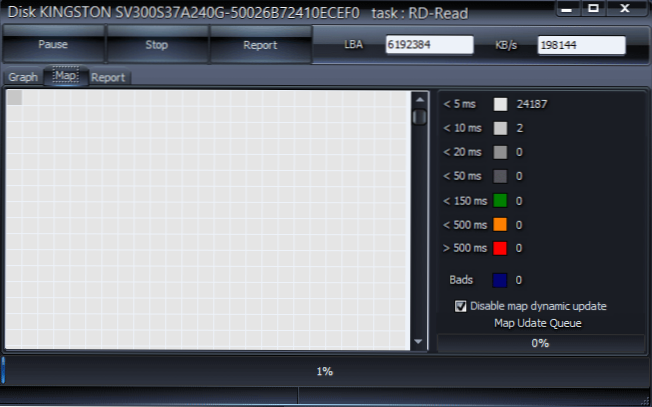
Stručne povedané, akékoľvek bloky pre prístup, ku ktorým sú potrebné viac ako 20 ms. A ak vidíte značný počet takýchto blokov, môže to naznačovať problémy s pevným disku (čo je lepšie nevyriešiť premapovanie, ale udržiavaním potrebných údajov a výmenou HDD).
Podrobné informácie o pevnom disku
Ak je položka Informácie o identitách v ponuke programu, dostanete úplné informácie o vybranej jednotke: kapacita disku, podporované prevádzkové režimy, veľkosť vyrovnávacej pamäte, typ disku a ďalšie údaje.
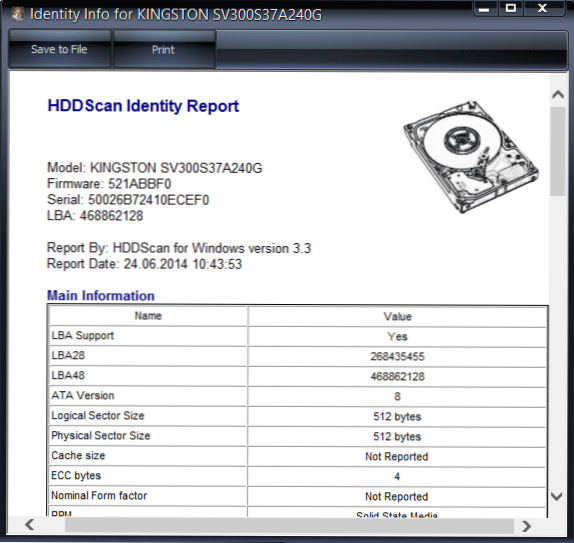
Môžete si stiahnuť hddscan z oficiálnej webovej stránky programu http: // hddscan.Com/ (program nevyžaduje inštaláciu).
Zhrnutie, môžem povedať, že pre bežného používateľa môže byť program HDDScan jednoduchým nástrojom, ktorý má skontrolovať pevný disk, aby získal chyby a vyvodil určité závery o jeho stave bez toho, aby sa odvolával na zložité diagnostické nástroje.
- « Ako zistiť index výkonu systému Windows 8.1
- Ako zakázať Smart obrazovku v systéme Windows 8 a 8.1 »

